แอป Bitwarden เป็นรหัสผ่านโอเพ่นซอร์สผู้จัดการสำหรับ Linux, Mac, Windows และเว็บเบราว์เซอร์ที่ทันสมัยที่สุด ใช้งานได้ฟรีและมีคุณสมบัติที่มีประโยชน์เช่นการรวมเข้ากับ ubikey และเดสก์ท็อปหลายด้าน
หนึ่งในเหตุผลที่ดีที่สุดในการเลือก Bitwardenอย่าง LastPass หรือ Dashlane ก็คือคุณลักษณะทั้งหมดที่มีให้ฟรีและไม่จำเป็นต้องคิดค่าบริการการสมัครสมาชิก เหนือสิ่งอื่นใดพวกเขาให้ความสำคัญกับ Linux เป็นแพลตฟอร์มโดยเสนอแอพพลิเคชั่นพื้นฐานสำหรับการติดตั้ง นี่คือวิธีการทำให้ระบบทำงานได้ดี
อูบุนตู / Debian
นักพัฒนา Bitwarden มีแพ็คเกจ DEBสามารถดาวน์โหลดได้ซึ่งหมายความว่าหากคุณใช้ Ubuntu หรือ Debian หรือการกระจาย Linux ที่ใช้รูปแบบบรรจุภัณฑ์ Debian คุณจะสามารถติดตั้งแอปได้อย่างรวดเร็ว
ในการรับแพคเกจ Bitwarden DEB ล่าสุดให้คลิกลิงก์นี้ที่นี่ ควรเริ่มดาวน์โหลดแพ็คเกจทันที เมื่อทำการดาวน์โหลด DEB เสร็จแล้วให้เปิดเทอร์มินัลโดยกด Ctrl + Alt + T หรือ Ctrl + Shift + T.
ใช้ ซีดี คำสั่งย้ายเซสชั่นบรรทัดคำสั่งลงในโฟลเดอร์“ ดาวน์โหลด” ซึ่งเป็นที่ตั้งของแพ็คเกจ Bitwarden
cd ~/Download
ภายในไดเรกทอรี "ดาวน์โหลด" คุณจะสามารถติดตั้งแพคเกจ Bitwarden ในระบบด้วย dpkg คำสั่ง
sudo dpkg -i Bitwarden-*-amd64.deb
หลังจากการติดตั้งให้ใช้ apt ติดตั้ง คำสั่งเพื่อแก้ไขปัญหาการพึ่งพาใด ๆ ที่อาจเกิดขึ้นในระหว่างกระบวนการติดตั้งแพคเกจ
sudo apt install -f
Arch Linux

Bitwarden ไม่มีรุ่น Arch อย่างเป็นทางการ แต่มีแอปที่ไม่เป็นทางการใน AUR สำหรับผู้ที่ต้องการ ในการเริ่มการติดตั้งให้ใช้ Pacman ผู้จัดการแพคเกจเพื่อติดตั้งแพคเกจ Base-devel และ Git
sudo pacman -S base-devel git
เมื่อติดตั้งแพ็คเกจแล้วให้ใช้เครื่องมือ Gitคว้าและดาวน์โหลดตัวช่วย Trizen AUR ด้วยเครื่องมือนี้การตั้งค่า Bitwarden จะง่ายขึ้นมากเนื่องจากคุณไม่จำเป็นต้องติดตั้งการพึ่งพาแต่ละรายการด้วยตนเอง
git clone https://aur.archlinux.org/trizen.git
cd trizen
ติดตั้ง Trizen โดยใช้ makepkg
makepkg -sri
ในที่สุดใช้แอปพลิเคชั่น Trizen เพื่อคว้า Bitwarden รุ่นล่าสุดจาก AUR
trizen -S bitwarden-bin
Fedora / OpenSUSE
มี RPM ให้ใช้งานสำหรับแอปเดสก์ท็อป Bitwarden ซึ่งหมายความว่าผู้ใช้ Fedora และ OpenSUSE จะสามารถเริ่มต้นใช้งานได้อย่างรวดเร็ว
หากต้องการเริ่มการติดตั้งให้คลิกที่ลิงค์นี้ที่นี่เพื่อเริ่มดาวน์โหลดไฟล์ Bitwarden RPM เมื่อดาวน์โหลดแพ็คเกจเสร็จแล้วให้เปิดหน้าต่างเทอร์มินัลโดยกด Ctrl + Alt + T หรือ Ctrl + Shift + T บนแป้นพิมพ์
ใช้ ซีดี คำสั่งย้ายเซสชั่นบรรทัดคำสั่งลงในไดเรกทอรี "ดาวน์โหลด" ในโฟลเดอร์บ้านของคุณ
cd ~/Downloads
เมื่ออยู่ในโฟลเดอร์“ ดาวน์โหลด” ให้ทำตามคำแนะนำเฉพาะการจำหน่ายเพื่อให้ Bitwarden สามารถติดตั้งได้สำเร็จ
Fedora
บน Fedora Linux ต้องมีตัวจัดการแพคเกจ DNF เพื่อติดตั้งแพ็คเกจ RPM ในการติดตั้ง Bitwarden ให้ใช้ ติดตั้ง dnf คำสั่งด้านล่าง
sudo dnf install Bitwarden-*-x86_64.rpm
OpenSUSE
การติดตั้งไฟล์แพ็กเกจ RPM บน OpenSUSE นั้นเกี่ยวข้องกับการใช้ตัวจัดการแพ็คเกจ Zypper ในการทำให้แอปทำงานบนระบบของคุณให้ป้อนดังต่อไปนี้ zypper ติดตั้ง คำสั่ง
sudo zypper install Bitwarden-*-x86_64.rpm
ตะครุบ
นักพัฒนาซอฟต์แวร์ของตัวจัดการรหัสผ่าน Bitwarden ได้วางแอปไว้ใน Snap store ดังนั้นหากคุณไม่สามารถติดตั้งแพ็คเกจ DEB หรือ RPM แต่สามารถติดตั้งและใช้ Snaps ได้คุณจะโชคดี
รับแพ็คเกจ Bitwarden Snap นั้นง่ายมากอย่างไรก็ตามคุณต้องใช้งาน Linux ที่รองรับ Snapd หากต้องการให้ Snapd ทำงานกับ Linux ให้ไปที่บทช่วยสอนของเราในหัวข้อ เราสรุปวิธีการทำให้มันทำงานได้เกือบทุกการกระจายออกไปที่นั่น หรือติดตั้ง Ubuntu เพราะรองรับ Snaps นอกกรอบ
เมื่อคุณได้ Snapd ทำงานบน Linux PC ของคุณแล้วการตั้งค่าแอปพลิเคชัน Bitwarden ก็ทำได้ง่ายๆ ติดตั้ง snap คำสั่งใน terminal
sudo snap install bitwarden
AppImage
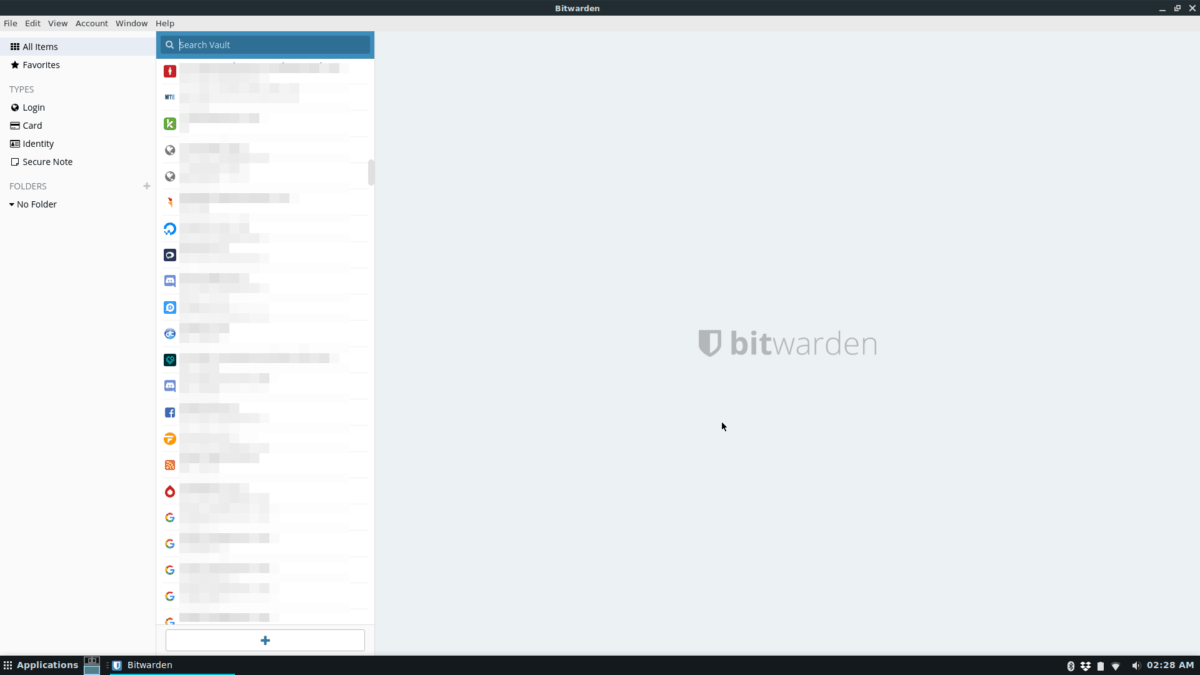
วิธีหนึ่งในการใช้แอปพลิเคชั่น Bitwarden บน Linuxหากคุณไม่สามารถใช้ Snaps, DEB หรือ RPM ได้โดยดาวน์โหลด AppImage อย่างเป็นทางการ ข้อดีของวิธีการติดตั้งนี้คือมันจะทำงานกับการแจกจ่าย Linux ทุกครั้งโดยไม่มีคำถามถาม
ในการเริ่มการติดตั้ง AppImage ให้คลิกที่ลิงค์นี้ที่นี่ มันจะดาวน์โหลดไปยังพีซีของคุณอย่างรวดเร็ว จากนั้นเมื่อ AppImage เสร็จสิ้นการดาวน์โหลดให้เปิดหน้าต่างเทอร์มินัลแล้วใช้ ซีดี คำสั่งเพื่อย้ายไปยังไดเรกทอรี“ ดาวน์โหลด”
cd ~/Downloads
ใช้ chmod เพื่ออัปเดตการอนุญาตของไฟล์ AppImage ดังนั้นจึงสามารถใช้งานได้บนพีซี Linux ของคุณ
sudo chmod +X Bitwarden-*-x86_64.AppImage
จากนั้นสร้างโฟลเดอร์ AppImages ใหม่โดยใช้ mkdir.
mkdir -p ~/AppImages
ย้ายไฟล์ Bitwarden ไปยังไดเรกทอรี“ Appimages”
mv Bitwarden-*-x86_64.AppImage ~/AppImages
จากนั้นคุณจะสามารถเริ่มแอปขึ้นเป็นครั้งแรกด้วยคำสั่งด้านล่าง
./Bitwarden-*-x86_64.AppImage</ p>













ความคิดเห็น